Eu blestem MobileMe, dar mă bazez pe MobileMe. La fel și mulți utilizatori de Mac, este ușor de configurat și, în general, funcționează. Cu toate acestea, uneori, informațiile dvs. se amestecă cu duplicate sau omisiuni sau un dispozitiv din configurarea sincronizării se poate bloca și nu va trimite sau primi date noi.
Procedura de bază pentru resetarea datelor de sincronizare implică preluarea celei mai complete copii a datelor dvs. și propagarea acestora prin toate celelalte sisteme. Alegeți un sistem pentru a deveni Mac-ul dvs. principal pentru pașii de mai jos.
Mai întâi, dezactivați sincronizarea MobileMe pe toate dispozitivele înainte de a face orice altceva. Pe Mac-uri, accesați Preferințe sistem -> MobileMe, faceți clic pe Sincronizare fila și debifați Sincronizați cu MobileMe.

Pe iPhone și iPad, accesați Setări -> Mail, Contacte, Calendare -> MobileMe, și dezactivați opțiunile pentru Contacte și calendare. Dacă datele sunt bune, atunci când vi se solicită alegeți Păstrați pe iPhone-ul meu altfel alege Șterge din iPhone-ul meu.
Faceți apoi o copie de rezervă a datelor de pornire pe Mac-ul principal - acesta este un punct important pe care a trebuit să îl reînvăț de mai multe ori lucrând cu clienții. Propagarea și îmbinarea datelor pe mai multe dispozitive poate avea rezultate neintenționate, mai ales dacă există un sistem în lanț pe care nu îl cunoașteți. Bazele de date Contacte și Calendar se află în folderul de acasă din folderul Bibliotecă, după cum urmează:
Date de contact: Dosar principal -> Bibliotecă -> Suport pentru aplicații -> Agendă
Date calendaristice: Dosar principal -> Bibliotecă -> Calendare
Selectați fiecare folder și copiați utilizând opțiunea Duplicate Finder (Comandă-D). Pentru mai multă siguranță, copiați și aceste foldere pe alt disc sau pe o unitate flash USB. Aceste copii de rezervă vă oferă ceva de restaurat dacă lucrurile nu funcționează bine.
Acum că totul este dezactivat și sincronizarea este dezactivată, reactivați sincronizarea MobileMe pe Mac-ul principal și setați sincronizarea MobileMe la Manual. Porniți numai Contacte, apoi faceți clic pe Avansat…
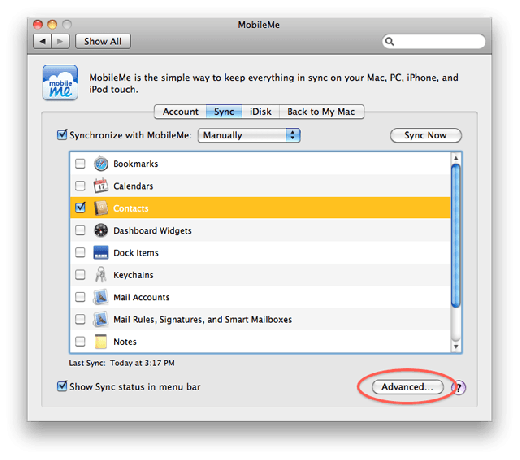
În fereastra care urmează, selectați Mac-ul principal, apoi faceți clic pe Resetați datele de sincronizare ...
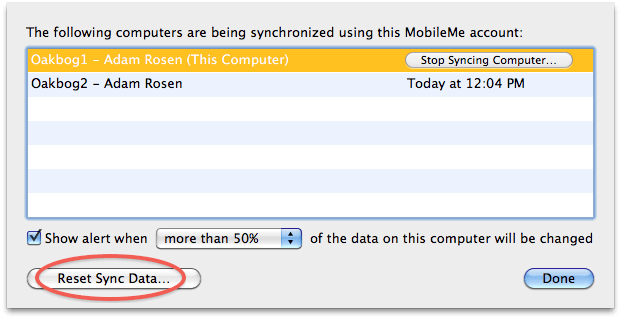
Scopul de aici este să vă împingeți cele mai bune date pe toate dispozitivele. În majoritatea cazurilor, cele mai bune date se află pe Mac-ul principal, deci în fereastra Resetare sincronizare alegeți Înlocuire contacte Pe MobileMe cu informații de sincronizare de pe acest computer.
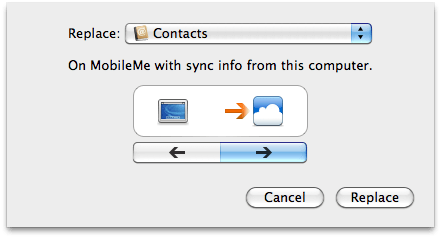
Dacă informațiile MobileMe au fost cele mai bune date pentru a începe, inversați direcția de sincronizare în timpul resetării și alegeți Înlocuiți contactele Pe acest computer cu informații de sincronizare de pe MobileMe. Acest lucru este mai puțin frecvent, dar uneori este necesar, cum ar fi când iPhone-ul sau iPad-ul dvs. au avut cele mai bune informații de pornire.
Sincronizarea inițială după resetare poate dura câteva minute până la o oră. Un pahar de vin ajută la calmarea procesului stresant de așteptare fără feedback vizual dacă toate datele dvs. dispar temporar (da, asta este MobileMe).
După finalizarea sincronizării, verificați informațiile dvs. atât în agenda de adrese, cât și pe site-ul web MobileMe și asigurați-vă că totul arată bine. Faceți o modificare la o intrare pe Mac, alegeți Sincronizați acum, apoi verificați dacă modificarea a apărut online. Odată ce totul funcționează, repetați procesul pentru Calendare.
Dacă aveți un al doilea Mac, reactivați acum sincronizarea pe acel computer Manual modul. Reactivați Contacte, faceți clic pe Avansat…, atunci Resetați datele de sincronizare ... Direcția ar trebui să fie înlocuirea datelor Pe acest computer cu informații de sincronizare de pe MobileMe. Aceasta propagă date bune din cloud către a doua mașină. Finalizați procesul, verificați dacă lucrurile funcționează, apoi repetați pentru Calendare.
Pe iPhone și iPad, reveniți la Setări -> E-mail... -> MobileMe și reactivați elementele dezactivate anterior. Când vi se solicită alegeți Îmbinați-vă cu MobileMe. Poate dura câteva minute până la o oră pentru ca toate datele dvs. să se propage și să se sincronizeze, în special pentru calendare mari și mii de contacte.
Opțiunile nucleare: Resetați serviciile de sincronizare, ștergeți conturile iOS
Când aceste metode nu funcționează sau dacă un sistem încă nu se conectează cu MobileMe, mai rămân câteva opțiuni. Pe computerele Mac există o preferință ascunsă pentru Reset Sync Services. Opțiune-clic pe pictograma MobileMe Sync din bara de meniu Mac și alegeți Resetați serviciile de sincronizare ... Aceasta efectuează o resetare a sistemelor interne de sincronizare Mac OS X (cache, setări etc.), pentru ca sistemele să comunice din nou. Nu îmbină sau remediază problemele de conținut al datelor.
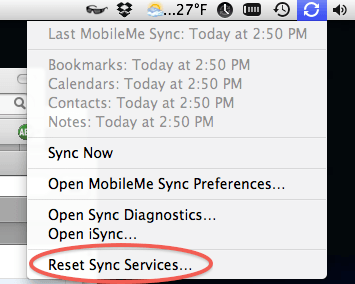
Dacă tot nu rezolvă lucrurile, există comenzi UNIX menționate în aceasta Notă tehnică Apple că puteți intra în Terminal pentru a face treaba. Acestea au funcționat pentru mine ocazional.
Pe iPhone și iPad, ștergeți și recreați-vă contul MobileMe pentru a efectua o resetare completă. Mergi la Settings -> Mail, Contacte, Calendare și selectați contul dvs. MobileMe. Atingeți Editați | ×, și apoi Șterge cont. Reveniți la ecranul de pornire, reporniți iPhone-ul sau iPad-ul, apoi adăugați un cont nou de tip MobileMe. Aceasta înlocuiește toate datele și resetează sincronizarea înapoi la pătrat.


